办公软件教程
首页>专业知识>办公软件教程>办公软件office2021 Excel如何设置密码保护?
办公软件office2021 Excel如何设置密码保护?
如今电脑的使用非常普及,办公软件更是人人都会的,熟练掌握操作技巧可以让我们的使用过程更加顺心。工作中,我们往往会用到一些重要文件,但这些文件针对有部分人员,仅供查阅,不可以修改,这样可以保护我们的表格内容,那我们就需要对表格进行设置了。
那你知道怎样用密码保护工作表和取消保护的操作吗,今天我们就一起来学习一下吧!
操作步骤:
1、打开需要设置的EXCEL表格,依次点击——审阅——保护工作表,如下图所示。
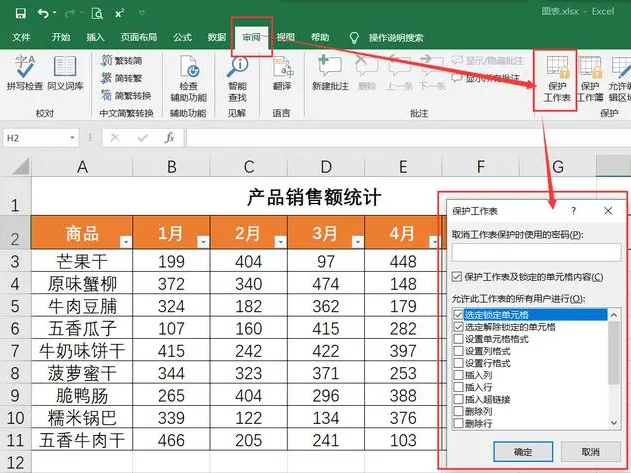
2、在【保护工作表】对话,在输入框输入保护密码,勾选"保护工作表及锁定的单元格内容",允许此工作表的所有用户进行勾选"选定锁定单元格""选定解除锁定的单元格",点击确定,重复输入设置的密码,自己设置的密码请熟记。
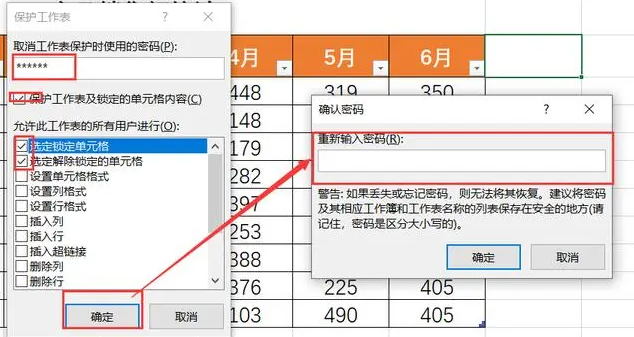
3、设置完成后,当我们对当前表格进行修改时,就会弹出警示,提示工作表是受保护的,如果要进行更改,需要取消工作表的保护。这样,我们就将工作表保护了起来。

4、如果需要取消保护的话,也需要重新再设置一下。在【审阅】选项卡中找到【撤消工作表保护】,这时需要我们输入正确的密码,如果不知道密码的,就不可以对工作表进行修改。输入正确的密码后,就可以取消工作表保护了。
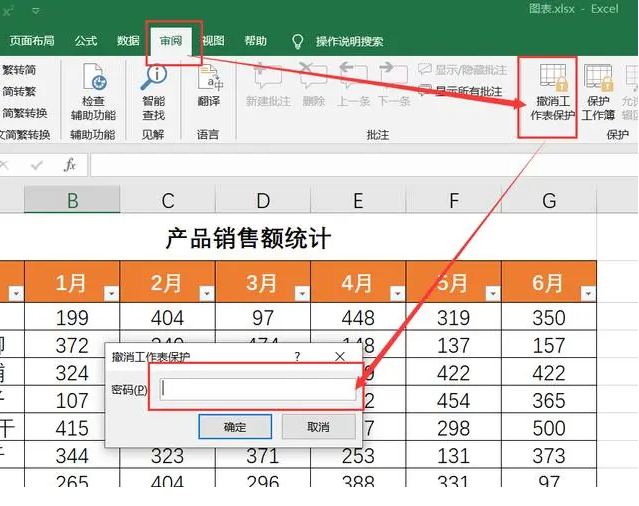
有了这样一层保护后,我们就可以根据内容,设置好要不要保护工作表了,是不是非常方便呢。
知识点快速总结:
1、打开要保护的工作表
2、选择"审阅",点击"保护工作表"
3、设定取消保护工作时的密码
4、在前两个复选框打勾
在线留言
专业知识
- 江门零基础入门让你轻松学会制表08-22
- office excel从身份···11-23
- 办公软件比VLookup强大1···09-11
- 江门哪儿有优质的办公软件电脑学···08-26
- 江门哪有办公软件培训学校可以?04-19
 791327447
791327447